Сортировка данных в таблице Excel - неотъемлемая часть работы любого специалиста, который работает с большим объемом информации. Найти нужную информацию среди сотен или даже тысяч строк может быть довольно сложно и занимать много времени. Однако, благодаря удобным инструментам сортировки в Excel, этот процесс может быть выполнен быстро и без особых сложностей.
Один из самых простых и эффективных способов сортировки данных в Excel - использование стандартной функции "Сортировка". Чтобы отсортировать данные, вам необходимо выбрать интересующий вас столбец и зайти во вкладку "Данные". Там вы найдете кнопку "Сортировка" и сможете выбрать нужные параметры сортировки: по возрастанию, по убыванию или сортировку по нескольким столбцам одновременно.
Кроме того, Excel предоставляет возможность выбрать не только стандартные параметры сортировки, но и гибкую настройку сортировки по своему усмотрению. Например, можно установить приоритет сортировки по нескольким столбцам, чтобы данные сортировались по одному столбцу, затем по следующему, и так далее. Это особенно полезно, если вы хотите отсортировать данные, например, по дате и по имени одновременно.
Также стоит отметить, что функция сортировки в Excel не только позволяет сортировать данные в таблице, но и сохранять эту сортировку для будущего использования. Это может быть полезно, если вы часто работаете с одними и теми же данными и каждый раз повторно сортируете их по определенным критериям. Создание и сохранение собственного набора критериев сортировки - фантастическое решение для оптимизации вашей работы в Excel.
Сортировка данных в таблице Excel: ускоряем и упрощаем процесс
1. Используйте автоматическую фильтрацию
Одним из наиболее простых способов упрощения процесса сортировки данных является использование автоматической фильтрации в Excel. Для этого просто выделите ваши данные и выберите опцию "Фильтр" из вкладки "Данные". Это позволит вам быстро фильтровать и сортировать данные по различным критериям, не затрачивая лишнего времени на ручную сортировку.
2. Задайте определенный порядок сортировки
При сортировке данных важно задать определенный порядок сортировки. В Excel вы можете указать не только, какие поля сортировать, но и в каком порядке. Например, вы можете сортировать данные по возрастанию или убыванию, а также задать несколько полей для сортировки. Это позволит вам получить более точные и упорядоченные результаты.
3. Используйте быструю сортировку
Еще одним полезным инструментом для ускорения сортировки данных является быстрая сортировка. В Excel вы можете быстро отсортировать данные, выбрав нужный столбец и нажав кнопку "Сортировать по возрастанию" или "Сортировать по убыванию" на панели инструментов. Также вы можете использовать функцию сортировки по значению, что позволит вам легко найти и отсортировать данные с определенным значением.
4. Используйте форматирование условного формата
Для более наглядного представления данных в таблице Excel можно использовать форматирование условного формата. С его помощью вы можете быстро выделить и отсортировать данные, отвечающие определенным условиям. Например, вы можете выделить все числа, которые больше определенного значения, или выделить все строки, содержащие определенное слово или фразу.
5. Используйте пользовательские списки
В Excel вы можете создать пользовательские списки, которые будут использоваться при сортировке данных. Например, вы можете создать список значений для столбца "Статус" (например, "Открыто", "В работе", "Закрыто") и использовать его при сортировке данных. Таким образом, вы сможете ускорить процесс сортировки и избежать ошибок при вводе значений.
Сортировка данных в таблице Excel – это важная и неотъемлемая часть работы с большим объемом информации. Используя автоматическую фильтрацию, задавая определенный порядок сортировки, используя быструю сортировку, форматирование условного формата и пользовательские списки, вы сможете значительно ускорить и упростить процесс сортировки данных. Эти методы позволят вам более эффективно работать с информацией и получать более точные результаты в Excel.
Улучшение структуры данных
- Используйте заголовки для каждого столбца таблицы. Это позволяет сразу увидеть, какие данные содержатся в каждой колонке и делает сортировку более удобной.
- Строки таблицы должны содержать только сходные данные. Не рекомендуется смешивать в одной строке различные типы данных, например, числа и тексты. Лучше размещать их в разных столбцах.
- Не оставляйте пустые ячейки в таблице. Если какие-то значения отсутствуют, лучше использовать специальные символы или текстовые метки, чтобы ясно показать пропущенные данные.
- Убедитесь, что каждая строка таблицы содержит полную информацию. Если какая-то ячейка пустая или заполнена некорректно, это может привести к неправильной сортировке данных.
Следуя этим простым рекомендациям, вы сможете улучшить структуру данных в таблице Excel и сделать процесс сортировки более эффективным и безопасным.
| Имя | Фамилия | Возраст |
|---|---|---|
| Анна | Иванова | 25 |
| Иван | Петров | 35 |
| Олег | Сидоров | 30 |
Применение фильтров для точной сортировки

Для применения фильтра к таблице выполните следующие шаги:
- Выделите область таблицы, к которой вы хотите применить фильтр.
- На вкладке "Данные" выберите опцию "Фильтр". Это откроет выпадающее меню с доступными фильтрами.
- Выберите нужный фильтр из списка. Например, фильтр "Текстовый фильтр" позволяет выбрать отдельные значения из столбца, а фильтр "Числовой фильтр" дает возможность выбрать значения, меньше или больше определенного числа.
- После выбора фильтра, появятся стрелочки у каждого столбца, указывающие на наличие фильтра. Нажмите на стрелочку, чтобы настроить критерии фильтрации - выберите нужные значения или настройте условия сортировки.
- Щелкните на кнопку "ОК" для применения фильтра. Таблица будет автоматически отфильтрована в соответствии с выбранными параметрами.
Применение фильтров в Excel позволяет упростить и ускорить процесс сортировки данных. Используйте этот мощный инструмент для быстрого поиска нужной информации и удобной организации таблицы.
Правила сортировки для сортировки по нескольким столбцам
Сортировка данных в таблице Excel по нескольким столбцам может быть полезна, когда необходимо упорядочить данные по нескольким критериям одновременно. Для этого следует помнить о некоторых правилах сортировки:
- В Excel можно выбрать до трех столбцов для сортировки одновременно.
- При сортировке по нескольким столбцам следует учитывать порядок, в котором выбраны столбцы. Сортировка будет производиться сначала по первому выбранному столбцу, затем по второму и, наконец, по третьему.
- Если в одном из выбранных столбцов есть пустые ячейки, то строки с пустыми ячейками будут перемещены в конец таблицы.
- При сортировке по нескольким столбцам можно выбрать направление сортировки (по возрастанию или убыванию) для каждого столбца отдельно.
- В случае сортировки по нескольким столбцам можно применить разные параметры сортировки, такие как игнорирование регистра символов, сортировка по значениям или формулам, игнорирование пробелов и т. д.
Используйте эти правила, чтобы эффективно сортировать данные в таблице Excel по нескольким столбцам и получать нужный результат без лишних сложностей.
Использование автофильтров для быстрого поиска
Иногда в таблице Excel могут быть сотни и тысячи строк данных, и найти нужную информацию вручную может быть очень сложно и времязатратно. В таких случаях использование автофильтров может значительно упростить задачу поиска.
Автофильтры представляют собой функцию, которая позволяет фильтровать данные в таблице с помощью простого меню. Чтобы включить автофильтры, нужно выделить весь диапазон данных, к которому вы хотите применить фильтры, и затем выбрать соответствующий пункт меню.
После включения автофильтров, в заголовке каждого столбца появится небольшая стрелка, по которой можно выбирать опции фильтрации. Например, вы можете отфильтровать данные так, чтобы показывались только строки, содержащие определенное значение, или только строки, удовлетворяющие определенному условию.
Кроме того, можно применить несколько фильтров одновременно, чтобы уточнить результаты поиска. Например, можно отфильтровать данные так, чтобы показывались только строки, содержащие определенное значение в одном столбце и удовлетворяющие определенному условию в другом столбце.
Использование автофильтров может значительно сократить время поиска нужных данных в таблице Excel. Это очень удобный и эффективный инструмент, который поможет вам быстро найти нужную информацию и выполнить необходимые действия в таблице.
Импорт и экспорт данных для удобной сортировки
Импорт данных - это процесс переноса данных из внешних источников в вашу таблицу Excel. Это может быть файл CSV, база данных, другая таблица Excel и даже веб-страница. Вам нужно только указать источник данных и выбрать нужные колонки для импорта. Excel сделает все остальное за вас.
Экспорт данных, с другой стороны, - это процесс переноса данных из вашей таблицы Excel во внешние источники. Например, вы можете экспортировать данные в файл CSV, на котором сможете работать в других программах. Вы также можете экспортировать данные в базу данных или использовать их на веб-странице. Возможности экспорта данных в Excel поистине безграничны.
Использование импорта и экспорта данных позволяет вам быстро и эффективно сортировать данные в таблице Excel. Вы можете добавлять новые данные из разных источников или обновлять существующие данные внутри таблицы. Вы также можете экспортировать отсортированные данные в другие приложения или сохранять их для будущего использования.
Запомните, что импорт и экспорт данных - это мощные инструменты, которые помогут вам с легкостью сортировать данные в таблице Excel. Они делают сортировку процессом быстрым и без сложностей, что позволит вам сосредоточиться на более важных задачах. Попробуйте использовать эти функции самостоятельно, и вы обязательно оцените их преимущества!